linux系统进程管理之dstat的使用
2024-08-06 12:30:44 218人阅读
dstat一款多功能系统资源监视工具,支持的功能非常多例如:cpu、内存、负载、文件锁、socket套接字、网络、进程、分页文件、文件系统等等的众多内容都可以逐一显示。
dstat下载地址:http://pkgs.repoforge.org/dstat/ 如果centos中没有安装则可以直接使用yum安装,如果不想使用yum安装可以去上面的站点下载。 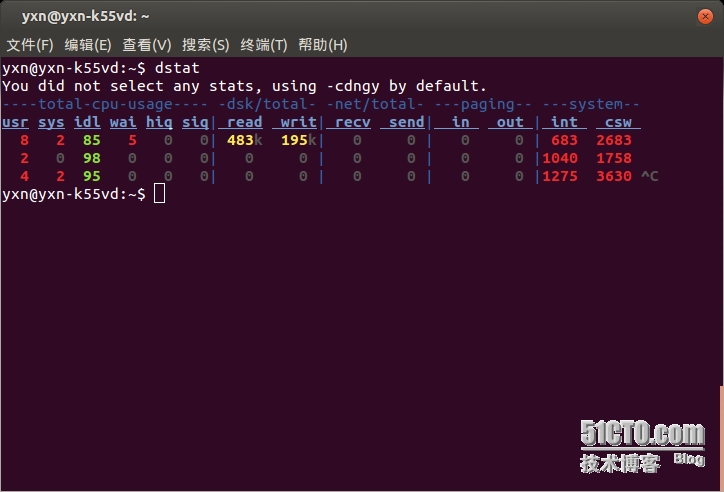
这是dstat的打开界面,它会一直刷新系统状态并且将这些内容返回到屏幕当中,如果直接输入dstat,程序则会提示“你没有做出任何筛选状态,将使用-cdngy来作为默认选项”接下来介绍一下这些选项。
常用选项:
-c:显示cpu使用情况
-d:显示磁盘使用情况
-n:显示网络IO
-g:显示分页文件
-y:系统相关数据
-m:内存相关数据
-p:显示进程
-s:交换空间相关信息
--fs:文件系统相关数据
-r:总计io
--lock:文件锁
--socket:套接字文件
--top-cpu:显示最占用cpu的进程
--top-bio:显示最占用块设备io的进程
--top-mem:显示最消耗内存的进程
--top-io:显示最占用io的进程
............
当然还有更多选项供用户选择,可直接使用-h或者--help或者man手册页获取帮助信息
如果我们需要让程序输出一定内容后自动停止下来则可以输入"dstat 1 3"最后程序将于第四次显示后自动退出(这些数字可以用户自定义的。)
当我们给过多参数时dstat则判断这个终端是否可以显示完整,如果显示不完整则按照标准输出来显示。
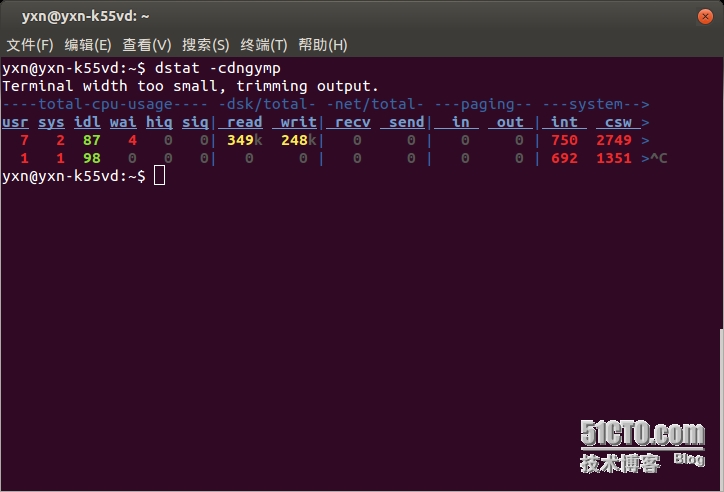
我这里给了-cdngymp(显示了cpu、磁盘、网络、分页文件、系统信息、内存、以及进程等)七个选项执行后程序返回第一行的内容提示终端宽度太小。这时需要结束程序将终端放大后使用。
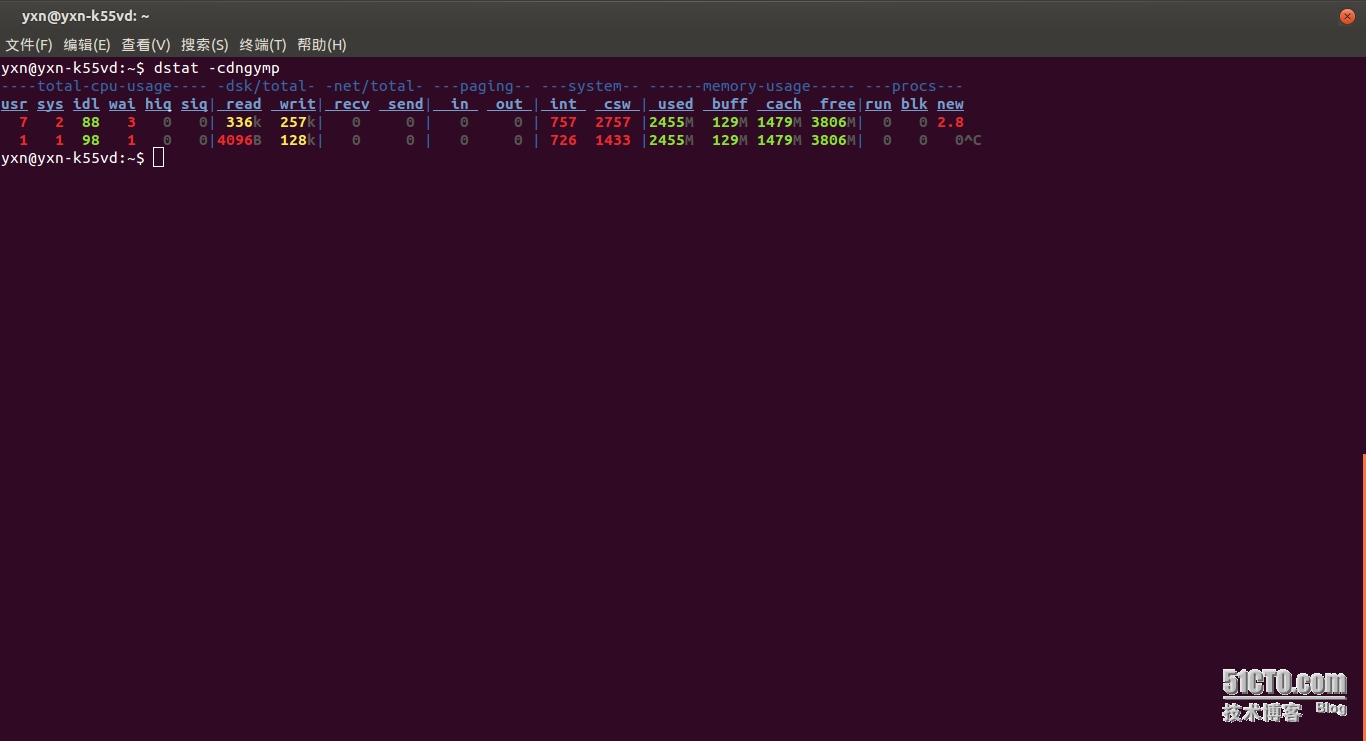
来看下它自动退出吧。前面有说使用dstat 1 3意思是在第一行显示完成后随后三行刷新一遍后退出
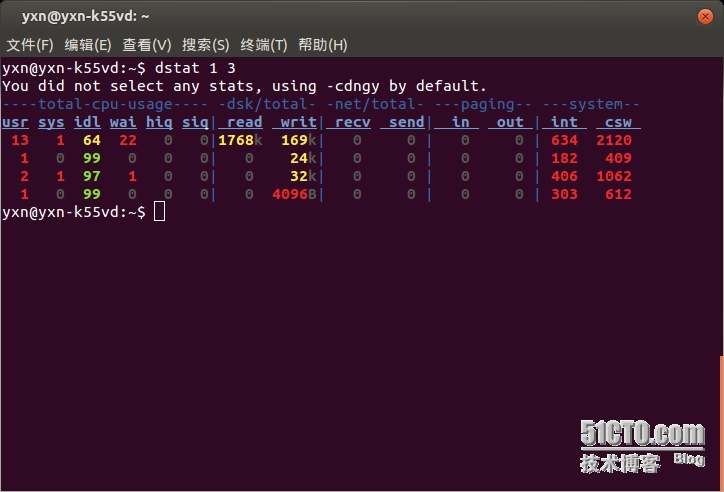
如果把数字1改为2那么就代表了从第二行开始的每一行起刷新两次后再返回给用户,这个请各位自己尝试下吧没办法演示(我也想做gif图。。。可是我用的ubuntu),剩下就是多次练习就好了,就写到这里吧。
 更多关于android开发 的文章
更多关于android开发 的文章linux系统进程管理之dstat的使用
声明:以上内容来自用户投稿及互联网公开渠道收集整理发布,本网站不拥有所有权,未作人工编辑处理,也不承担相关法律责任,若内容有误或涉及侵权可进行投诉:
投诉/举报 工作人员会在5个工作日内联系你,一经查实,本站将立刻删除涉嫌侵权内容。